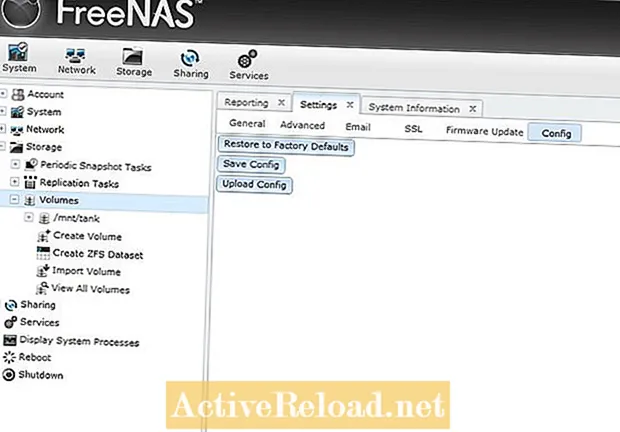
Мазмун
- Тарамдын камдык көчүрмөсүн сактоо
- Веб GUI жаңыртуу
- CDден жаңыртуу
- Жаңыртуу аяктап жатат
- Кол менен жаңыртууда
Сэм алгоритмдик соода фирмасында тармактык талдоочу болуп иштейт. Маалыматтык технологиялар боюнча бакалавр даражасын UMKCден алган.
IXsystems FreeNAS иштеп чыгууну көзөмөлдөй баштагандан бери, алар программалык камсыздоонун жаңыртууларын тез-тез чыгарып келишет.
8.1 версиясы буга чейин бета нускасында жана 3-тараптын плагиндери жана BitTorrent колдоосу сыяктуу жол картасында көрсөтүлгөн бир нече мыкты өзгөчөлүктөргө ээ.
Көбүнчө мен жаңы программалык камсыздоону эрте кабыл алуучу эмесмин, бирок FreeNAS 8дин акыркы нускаларында мен пайдалангым келген кээ бир маанилүү мүчүлүштүктөрдү оңдоолор киргизилген.
Бул борбордо мен FreeNAS 8ди эң акыркы программалык чыгарылышка чейин кантип жаңыртууну көрсөтөм. Жаңыртууну орнотуудан мурун, кандайдыр бир көйгөйгө туш болуп калсаңыз, конфигурация файлыңыздын камдык көчүрмөсүн сактоону көрсөтөм.
Тарамдын камдык көчүрмөсүн сактоо
FreeNAS үчүн конфигурациянын камдык көчүрмөсүн, ар кандай өзгөрүүлөрдү жасоодон мурун, айрыкча жаңы версияга көтөрүүнү сунуштайм.
Эгер өзгөртүү учурунда бир нерсе туура эмес болуп калса, FreeNAS программасын башынан баштап орнотуп, конфигурация файлын калыбына келтирсеңиз болот. Бул файлды жүктөп алуу үчүн бир нече секунд талап кылынат жана аны колдонуу керек болсо, көп убакытты үнөмдөйт.
- Веб интерфейсине кириңиз.
- Кызматтар баскычын чыкылдатыңыз.
- Андан кийин орнотуулар өтмөгүн чыкылдатыңыз.
- Орнотуулардын астында конфигурация өтмөгүн чыкылдатып, төмөнкү скриншоттон баракчаны көрүшүңүз керек.
- Конфигурациянын көчүрмөсүн жүктөп алуу үчүн 'Конфигди сактоо' баскычын чыкылдатыңыз.
Эгер сизге конфигурациялык файлды калыбына келтирүү керек болсо, анда "Конфигди жүктөө" баскычын чыкылдабасаңыз, ушул эле кадамдарды аткарыңыз.
Веб GUI жаңыртуу
Жаңы FreeNAS чыгарылышын жаңыртуунун эң оңой ыкмасы - веб интерфейсин колдонуу.
Эгер сиз 8.X же андан мурунку версиясын жаңыртып жатсаңыз, анда төмөнкү CD ыкмасын колдонуп жаңыртууну талап кыласыз.
- Архитектураңыз үчүн GUI_Upgrade.xz файлын жүктөп алыңыз.
- Ошондой эле жүктөлгөн файлга дал келүү үчүн чыгарылыш ноталарын жүктөп алууңуз керек болот. Жүктөлгөндүгүн тастыктоо үчүн колдонулган хэш камтылган.
- Бардык кызматтарды өчүрүңүз (тутум менюсу / кызматтар өтмөгү).
- Системаны, андан кийин орнотууларды, андан соң Программа жаңыртууну чыкылдатыңыз.
- Орнотулган файл үчүн убактылуу орун катары колдонула турган көлөмдү тандап, 'Жаңыртууну колдонуу' баскычын чыкылдатыңыз.
- 'Файлды тандоо' баскычын чыкылдатып, 1-кадамда жүктөлгөн файлды тандаңыз.
- Жүктөлгөн файлга туура келген таштанды киргизиңиз жана жаңыртууну колдонуу баскычын чыкылдатыңыз.
Кадамдарды аткаргандан кийин жаңыртууну колдонуп бүтүрүү үчүн тутумду өчүрүп-күйгүзүү керек.
Жаңыртуу процессин баштоодон мурун бардык кызматтарды өчүрүүнү сунуштайм.




CDден жаңыртуу
CD жаңыртуу ыкмасын колдонуу үчүн, сиздин системаңыздын архитектурасы үчүн ISO орнотуу программасын толугу менен жүктөп алышыңыз керек, же 32 бит системалары үчүн i386 же 64 биттик процессор болсо, amd64.
Бул ыкма процесси менен абдан окшош FreeNAS орнотуу жаңы система боюнча.
Компакт-дисктин жардамы менен жаңыртууда, конфигурация автоматтык түрдө жаңы нускасына которулат.
- Сиз ISOну дискке күйгүзгөндөн кийин.
- Дискти УИАга жайгаштырып, андан жүктөө.
- Опция номерин 1 тандап, менюдан орнотуңуз / жаңыртыңыз.
- Учурда тизмеден FreeNAS орнотулган дискти тандаңыз.
- Жаңыртууну кааласаңыз, "Ооба" тандаңыз. Эгер сизде бул параметр жок болсо, анда FreeNAS орнотууңуз табылган жок. (Диск тандооңузду текшериңиз)
- "Ооба" дегенди кайра тандап, жаңыртуу процессин баштаңыз.
Жаңыртуу процесси жаңы орнотуу ыкмасы менен башталат.






Жаңыртуу аяктап жатат
Жаңыртуу процесси аяктагандан кийин, сиз тутумду өчүрүп-күйгүзүп, дисктеги дискти алып салсаңыз болот.
Ал жүктөлгөндөн кийин, жаңылануу ийгиликтүү колдонулгандыгын текшерүү үчүн тутумдун маалыматын текшере аласыз. FreeNAS куруу версиясы сиз колдонгон жаңыртуунун нускасына дал келиши керек.
Кол менен жаңыртууда
Эгер CD жана GUI параметрлери иштебей жатса, анда FreeNASти консолун колдонуп жаңырта аласыз.
Консольду жаңыртуу ыкмасы официалдуу түрдө колдоого алынбайт, бирок мен жаңыланууну туура колдоно албай калганымда, бир нече жолу OSны нөлдөн баштап орнотуудан куткардым.
Кол менен жаңыртуу процесси жаңыртуу учурунда пайда болгон каталарга көбүрөөк көрүнүп турат, анткени процессти консоль аркылуу көрө аласыз.
Бул макала так жана автордун билими боюнча туура. Мазмун маалыматтык же көңүл ачуу максатында гана иштелип чыккан жана ишкердик, каржылык, юридикалык жана техникалык маселелерде жеке кеңеш же кесипкөй кеңеш менен алмаштырылбайт.


